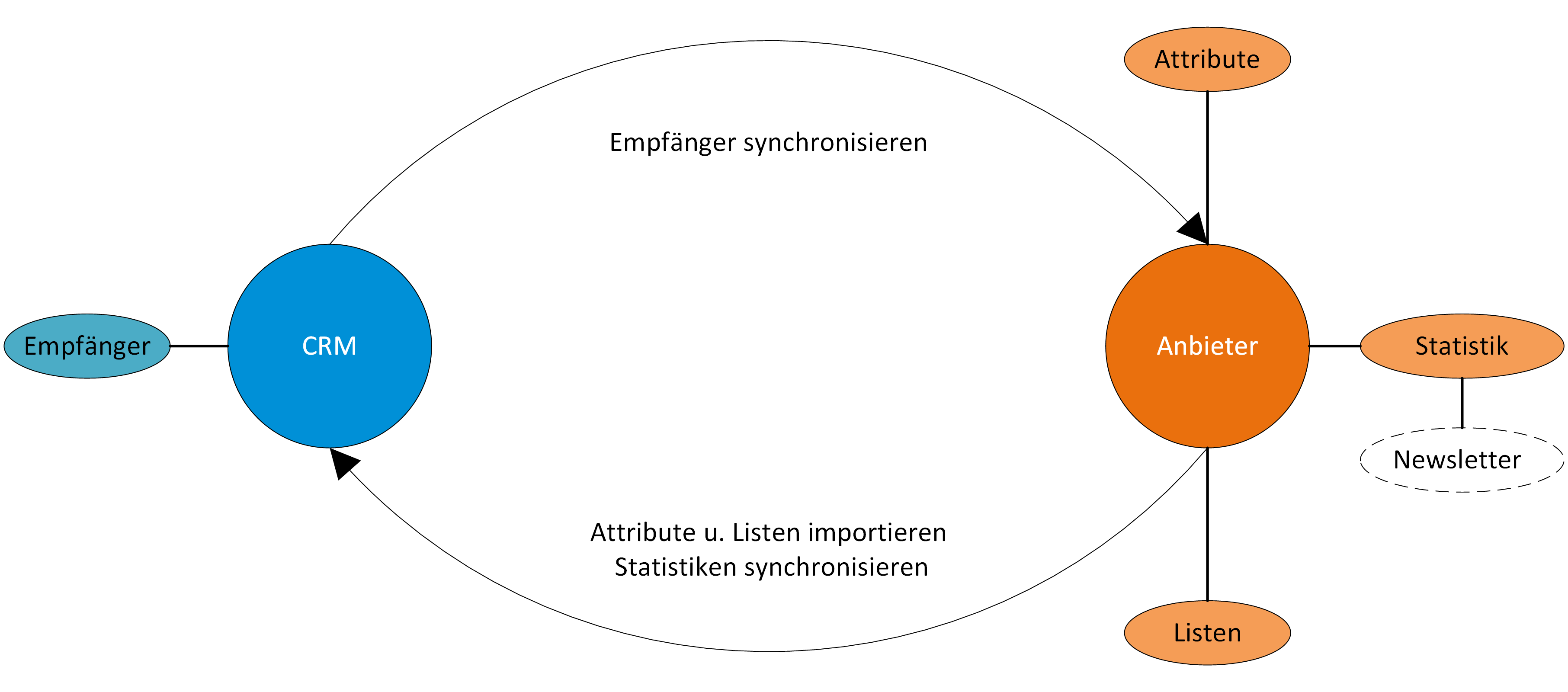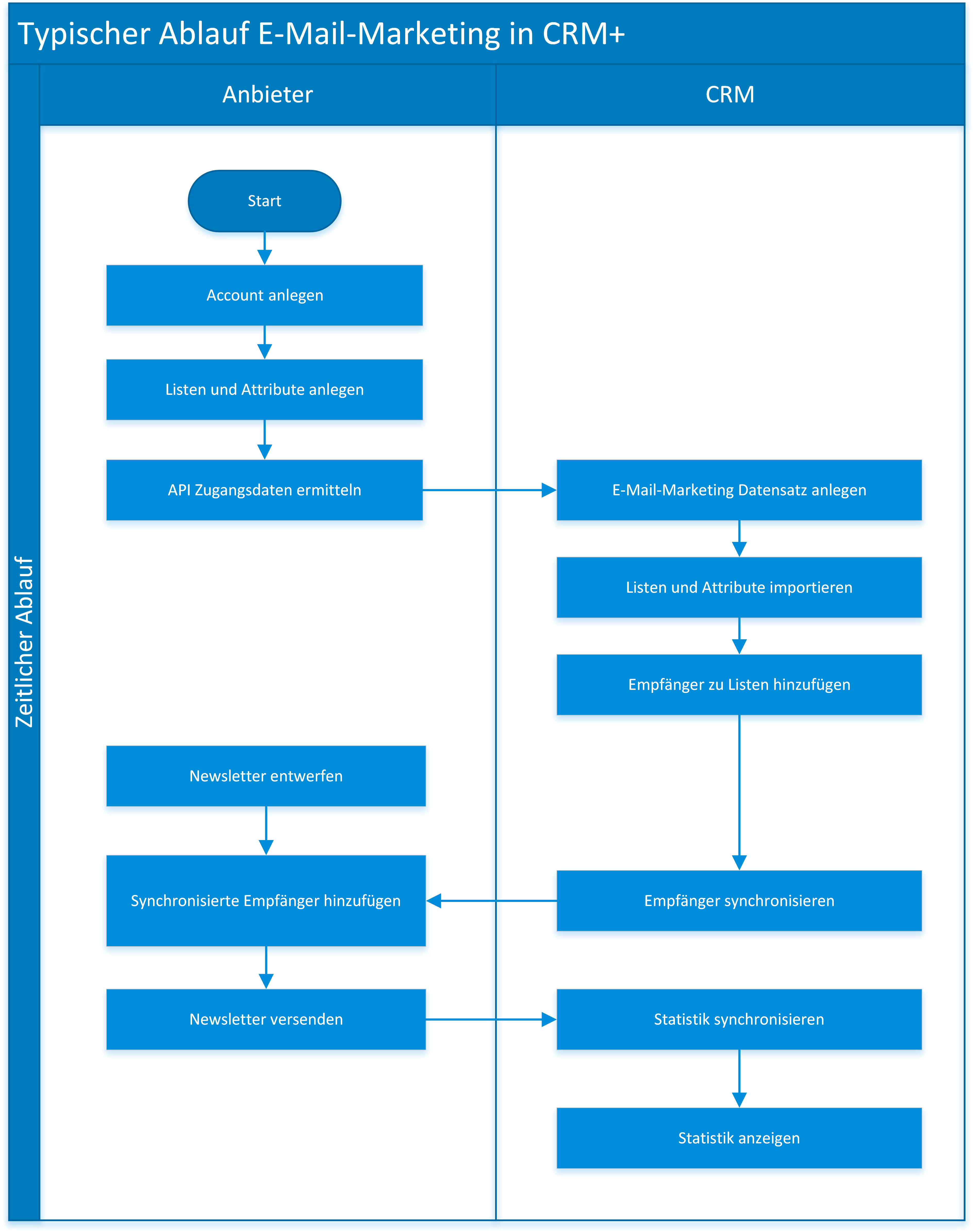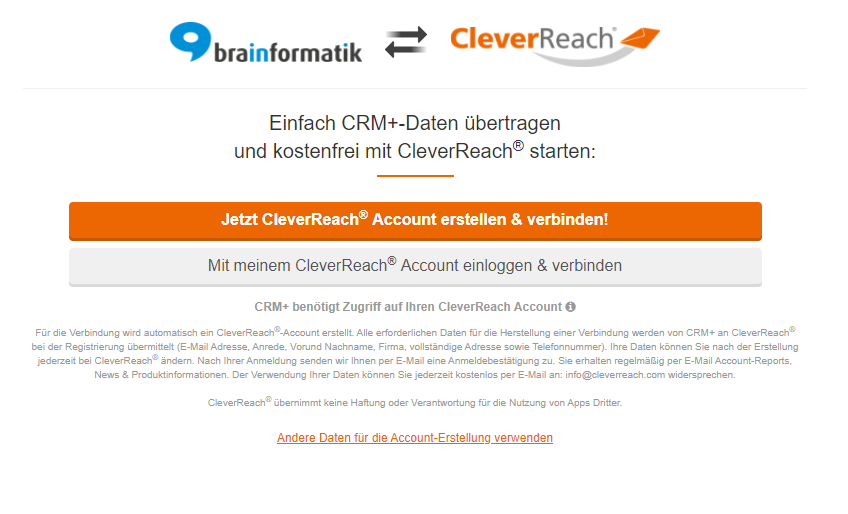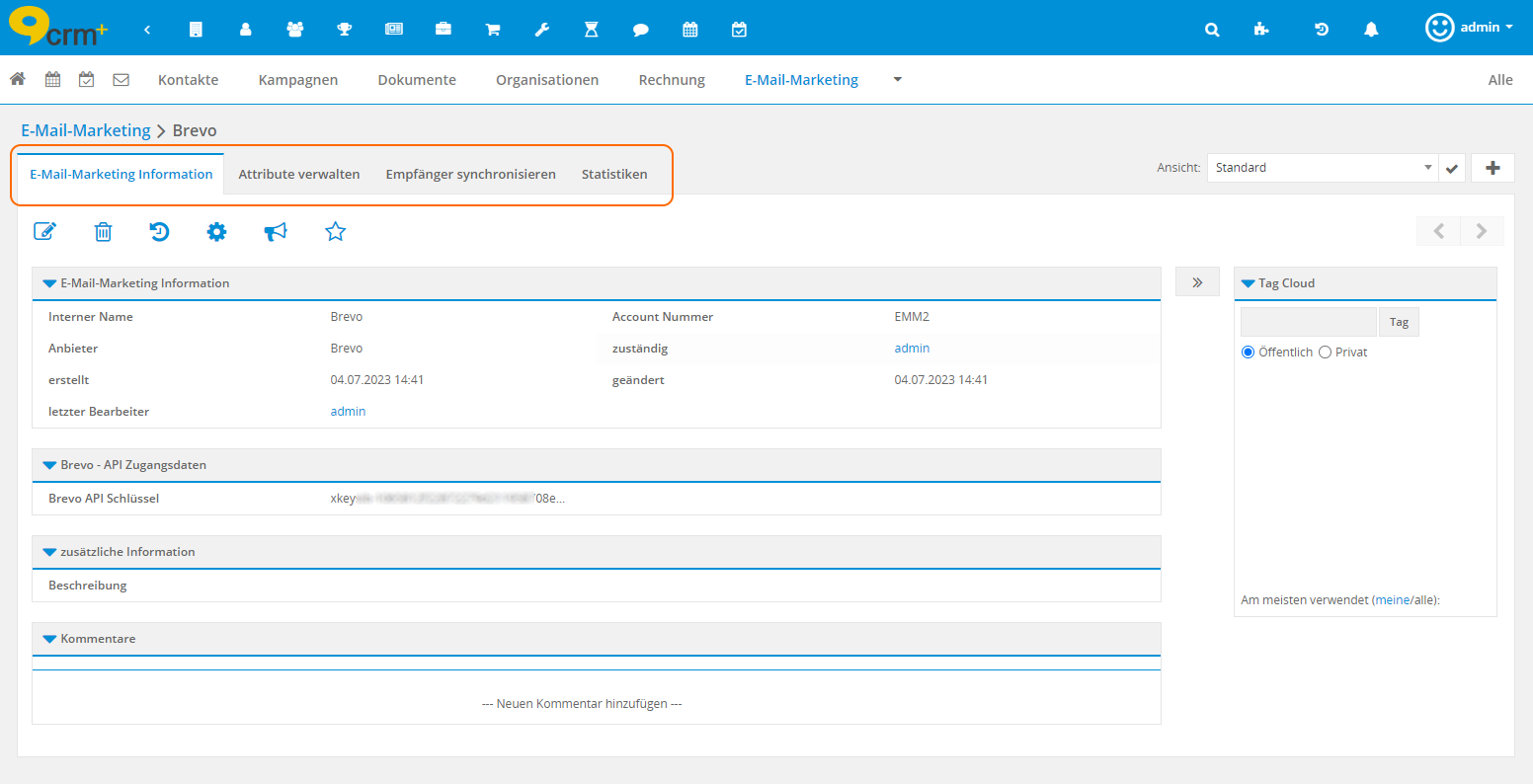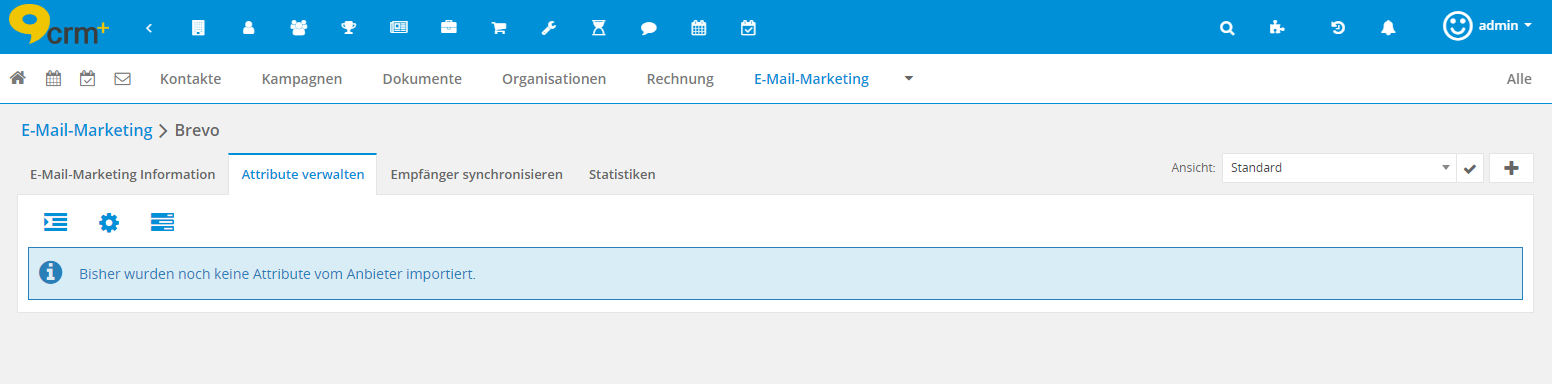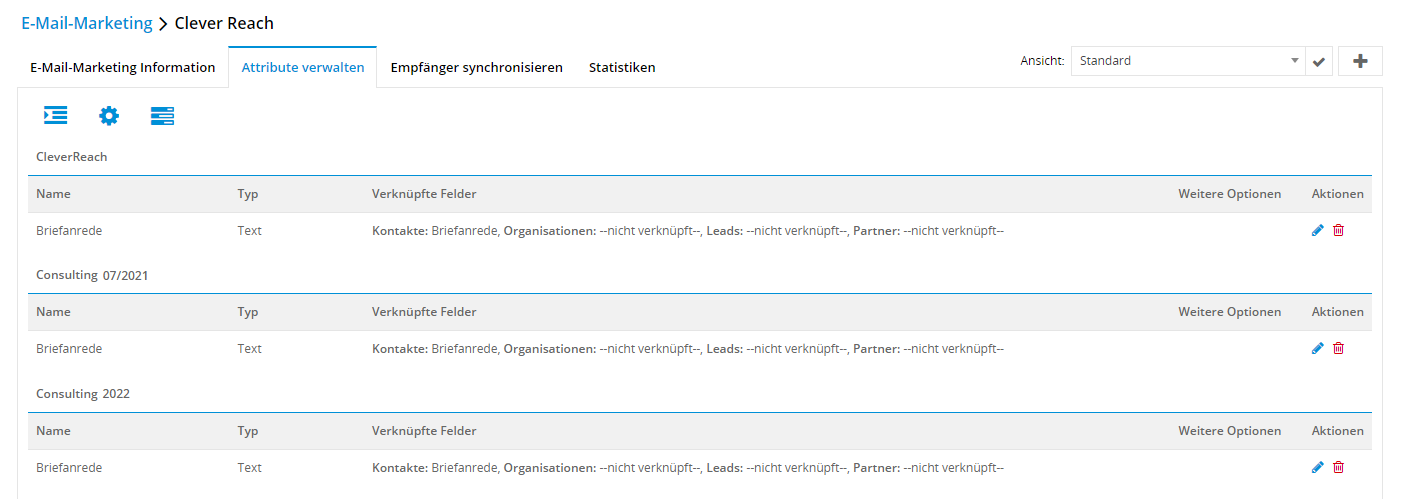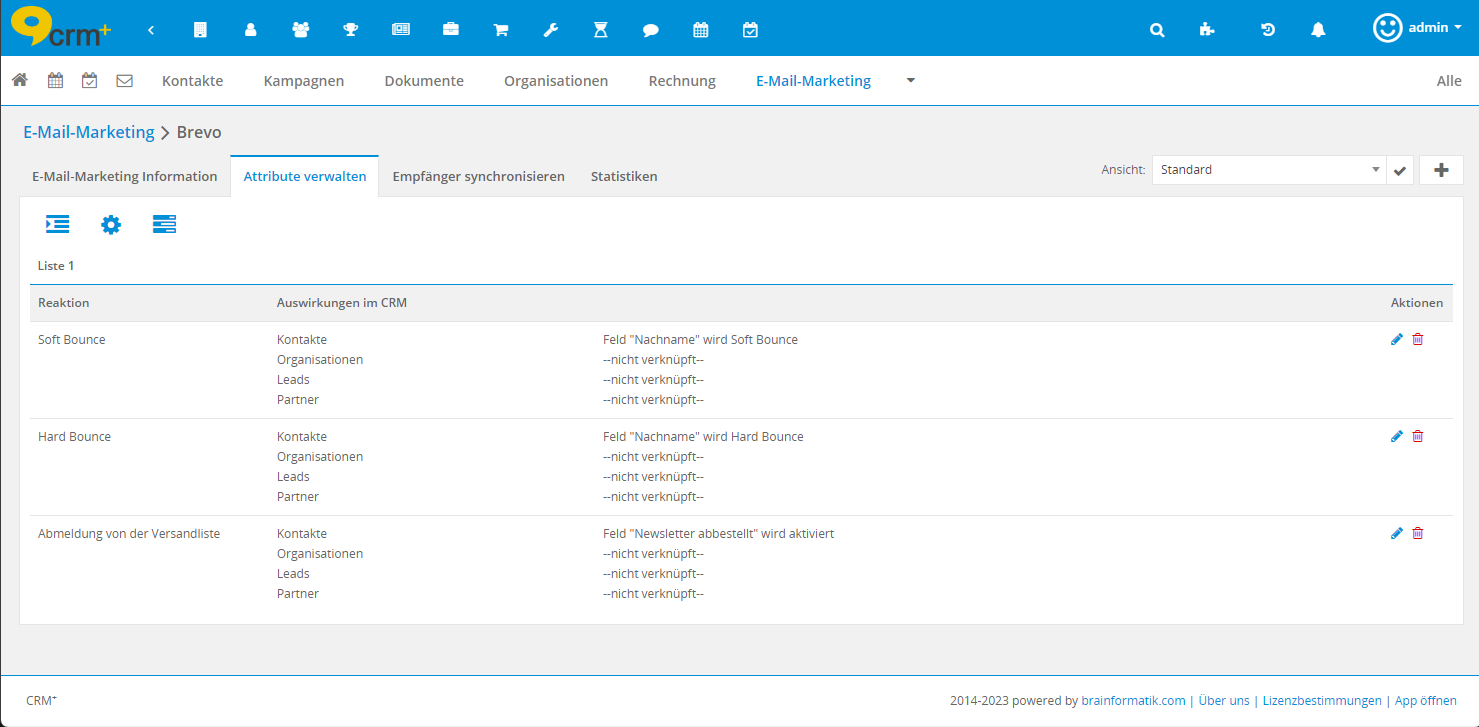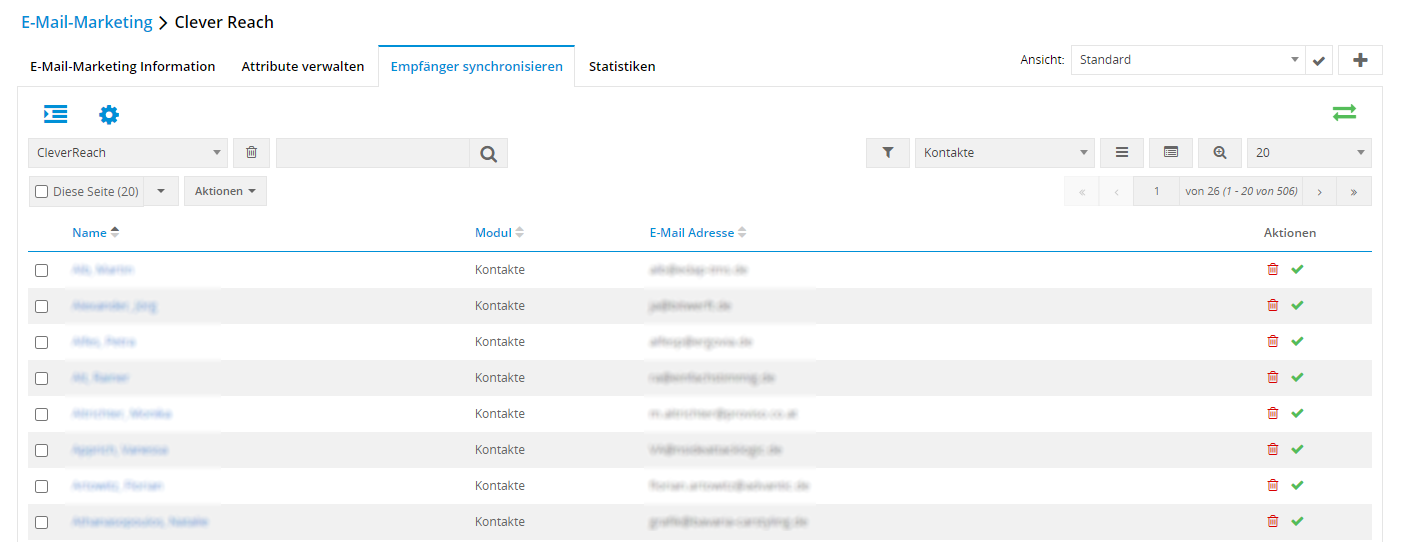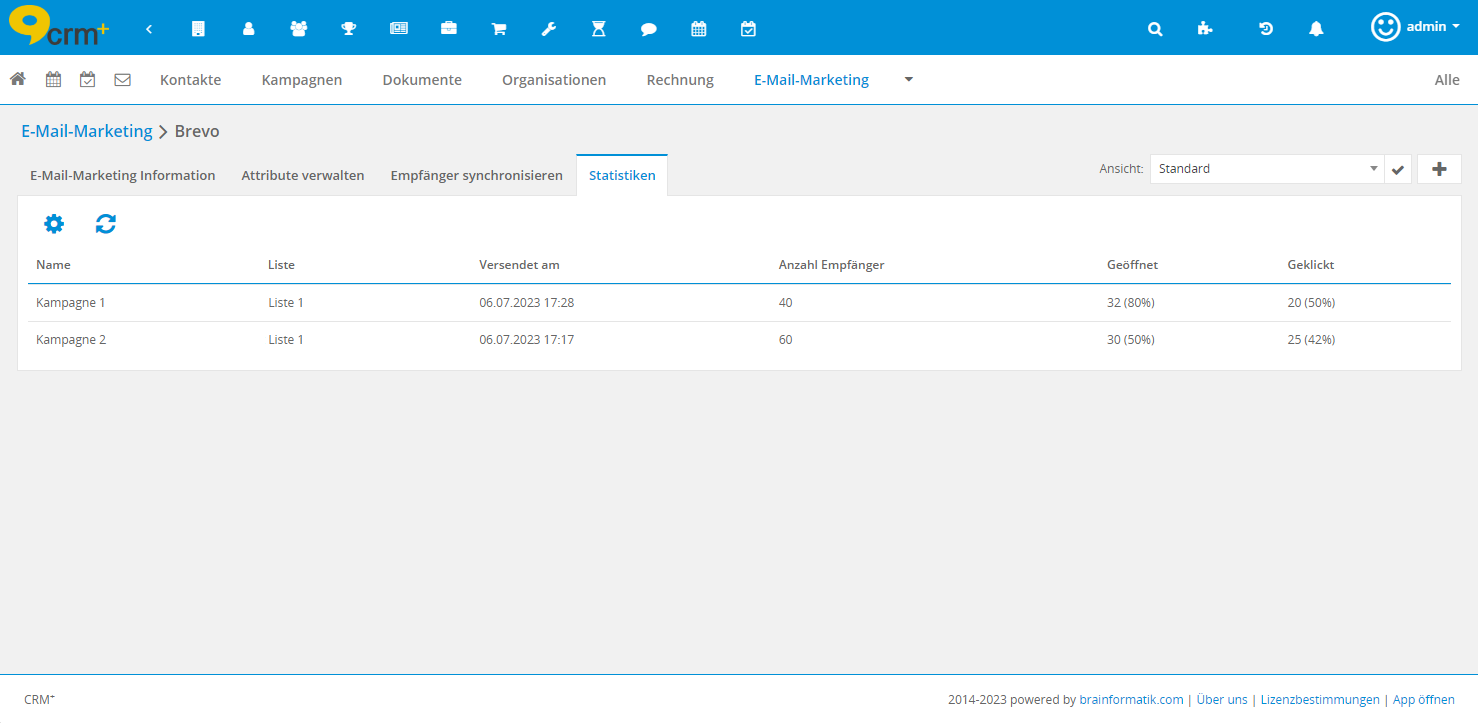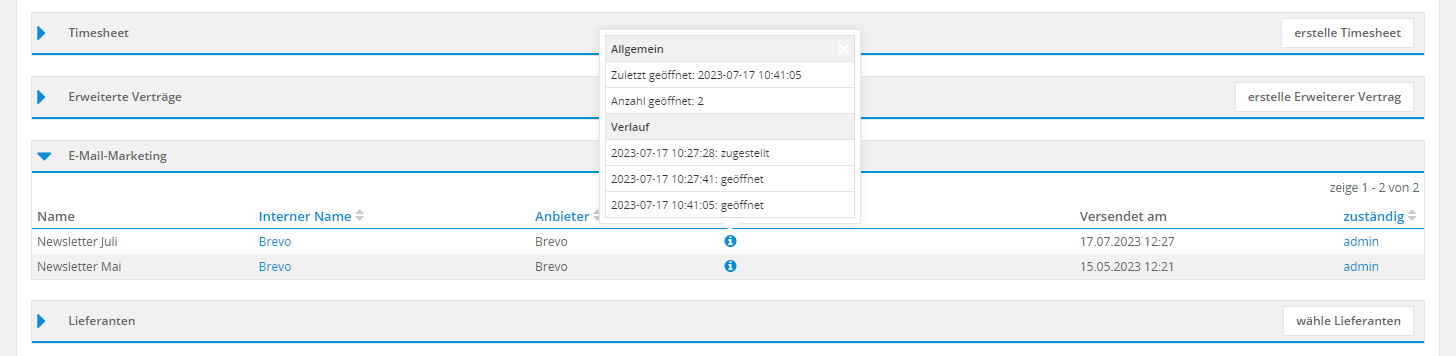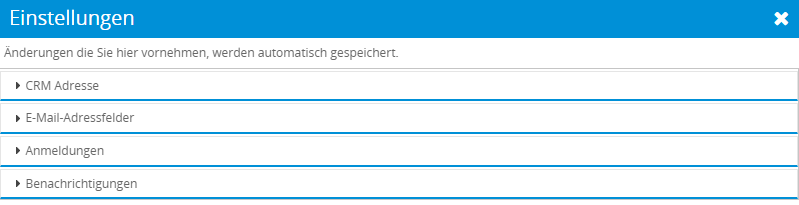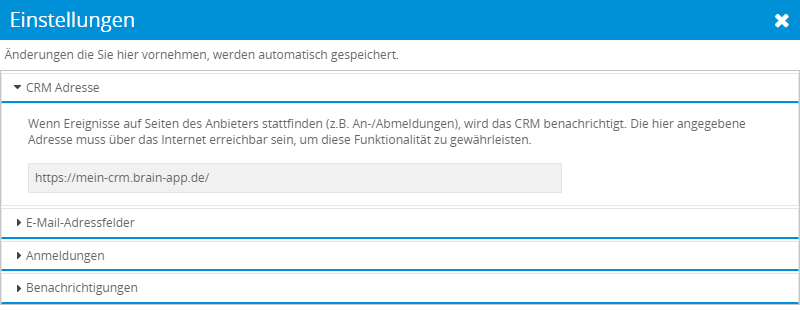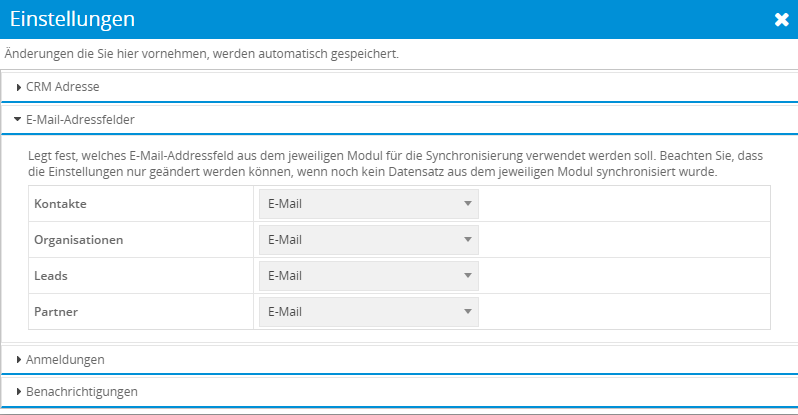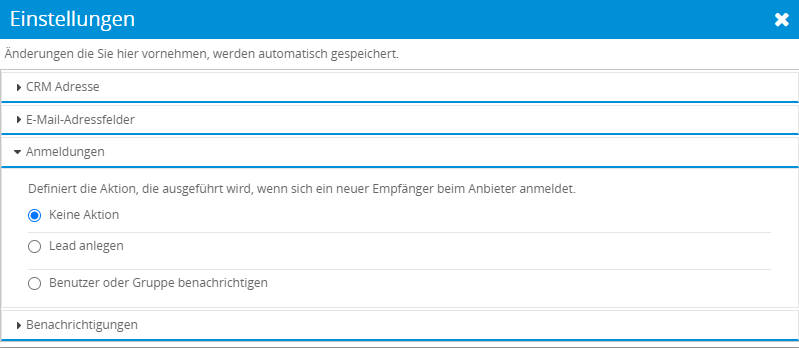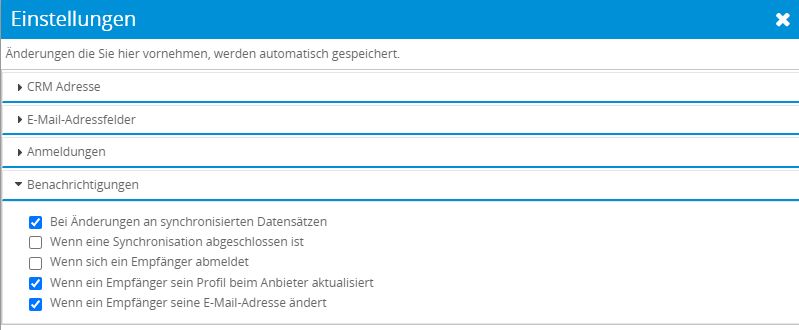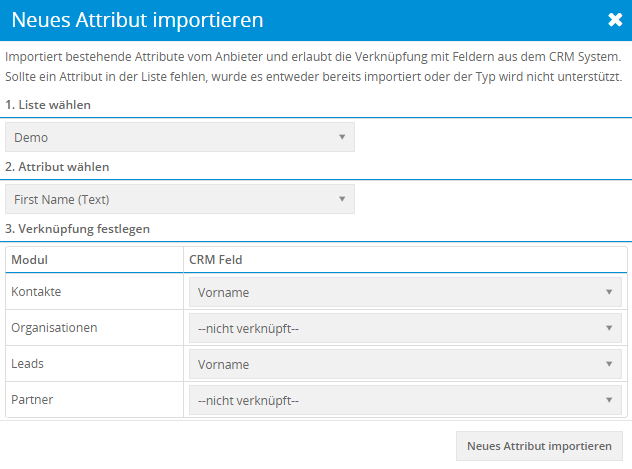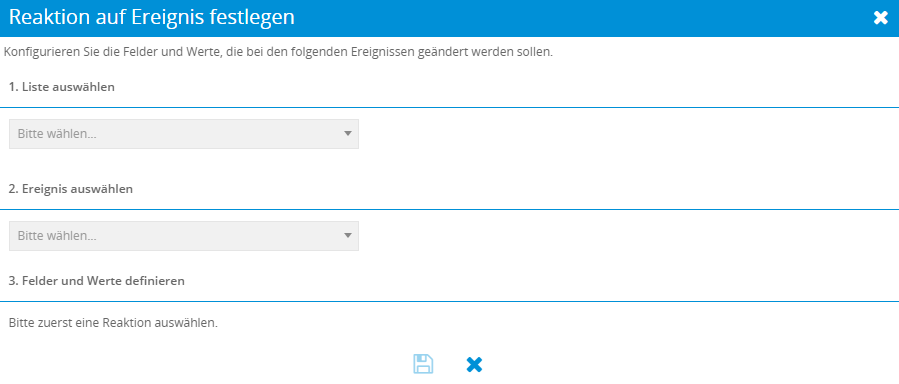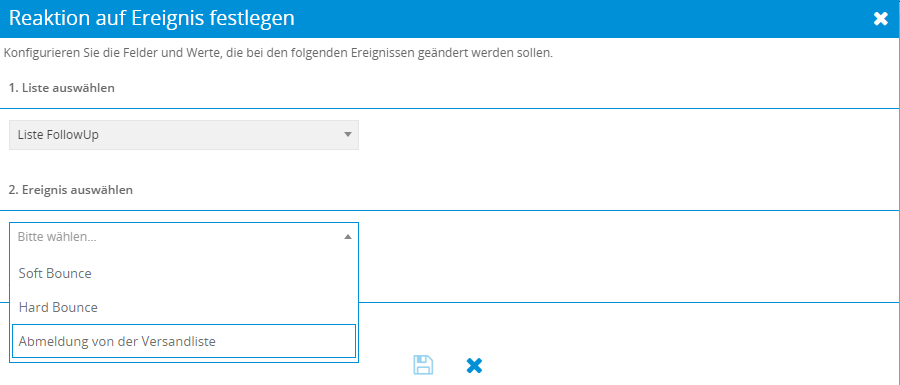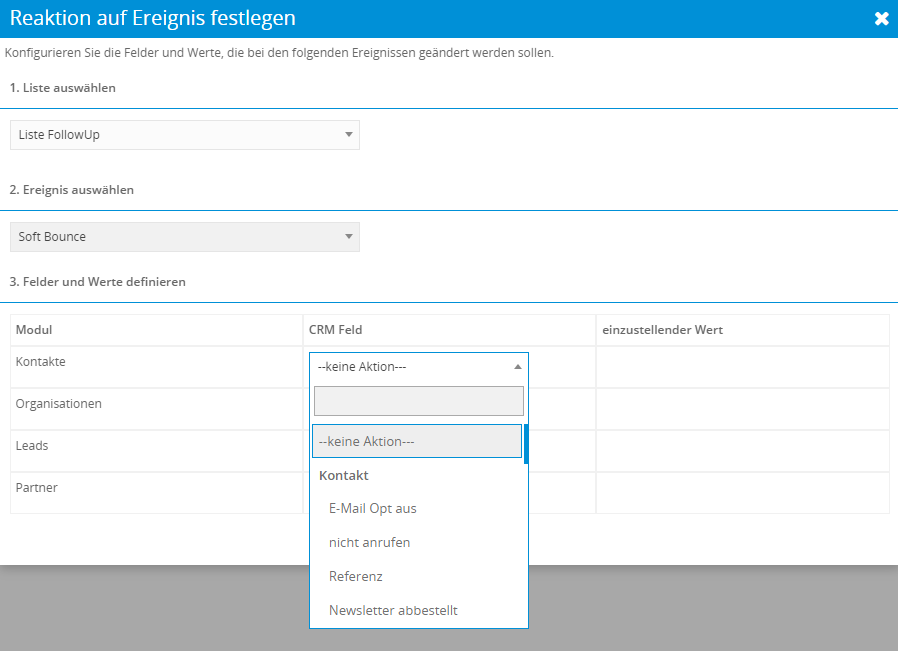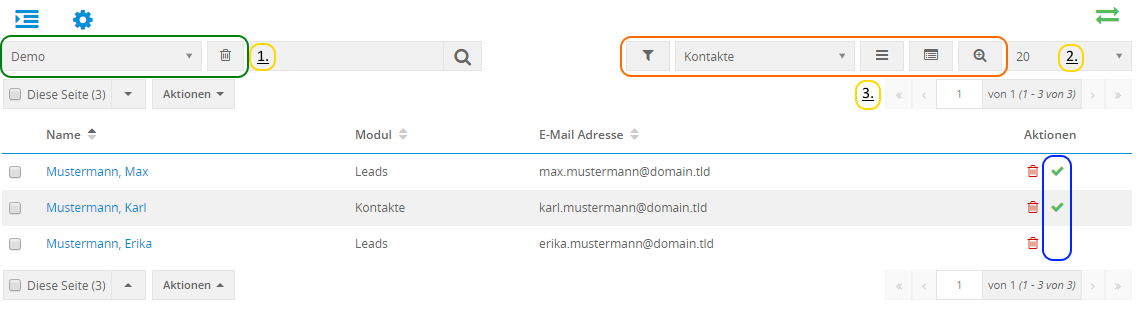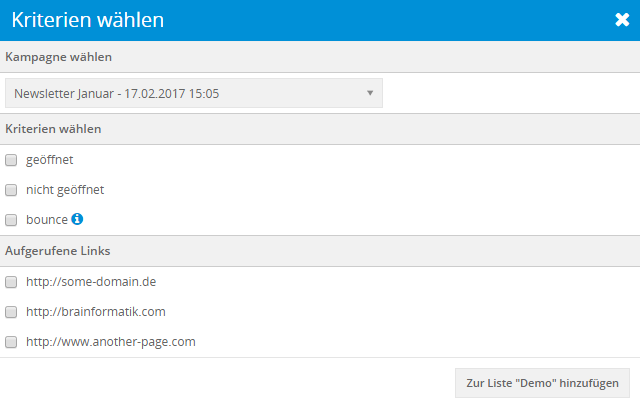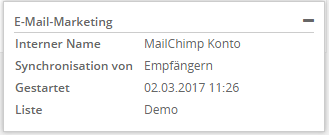4.10. E-Mail Marketing
4.10.1. Einführung
Im Gegensatz zu früheren Ansätzen zum Thema E-Mail-Marketing, konzentriert sich das Modul E-Mail Marketing auf die Kernbereiche eines CRM-Systems.
Das bedeutet im Wesentlichen, dass die Kontakte zu Listen hinzugefügt und synchronisiert sowie Statistiken einzelner Empfänger im CRM angezeigt werden können. Außerdem ist es möglich, Felder aus dem CRM mit Feldern von Empfängern des Anbieters zu verknüpfen und so alle nötigen Informationen direkt im CRM pflegen zu können.
Alle anderen Themen rund um das Erstellen und Versenden von Newslettern sowie umfangreiche Auswertungen der Kampagnen müssen über den Anbieter durchgeführt werden.
Es gibt viele Gründe, die für diese Art der Integration in CRM+ sprechen. Die folgende Liste fasst die wichtigsten Punkte zusammen:
Funktionsumfang: Die Anbieter investieren viel Zeit in ihre Lösungen. Einige der daraus resultierenden Funktionen werden oft nicht über eine Schnittstelle angeboten und stehen somit im CRM nicht zur Verfügung.
Rechtssicherheit: Die heute üblichen Verfahren für Double Opt In und Opt Out sind über das CRM nicht abzubilden.
Flexibilität: Hierunter fallen viele Bereiche wie die Gestaltung von An- und Abmeldeformularen, das responsive Design von Newslettern oder umfangreiche Auswertungen versendeter Kampagnen. Diese Funktionen sollten direkt auf Seiten des Anbieters verwendet werden.
Das Modul E-Mail Marketing erlaubt die Verwaltung mehrerer Anbieter und mehrerer Accounts je Anbieter. Somit können z.B. Marketing- und Vertriebsabteilungen verschiedene Accounts in CRM+ verwenden. Auch die Mandantenfähigkeit wird vom Modul E-Mail Marketing unterstützt.
Im Modul E-Mail Marketing sind verschiedene Anbieter für den Versand von Newslettern integriert. Folgende Anbieter sind aktuell verfügbar:
Brevo (Add-on*)
CleverReach (Add-on*)
Bemerkung
Es können im Modul E-Mail Marketing durchaus mehrere Anbieter und mehrere separate Accounts pro Anbieter konfiguriert werden.
4.10.1.1. Kurzübersicht der Anbieter
4.10.1.2. Zusammenspiel von CRM+ und Anbieter
Die folgende Abbildung zeigt den Ablauf, um einen Newsletter aus CRM+ in Verbindung mit einem unterstützten Anbieter zu versenden:
4.10.1.3. Globale Einstellungen
Für den vollen Funktionsumfang des Moduls E-Mail Marketing müssen folgende Cronjobs in Globale Einstellungen - Cronjobs aktiviert werden:
Detaillierte Informationen zu den Cronjobs siehe Abschnitt Globale Einstellungen - Cronjobs im Handbuch.
4.10.2. Verknüpfen eines Accounts mit CRM+
Um einen Account eines unterstützen Anbieters mit CRM+ zu verknüpfen, muss ein neuer Datensatz im Modul E-Mail-Marketing angelegt werden. Dies geschieht - wie in jedem anderen Modul - über das „+“ Symbol in der Listenansicht.
Der Datensatz benötigt mindestens einen internen Namen und nach Auswahl eines Anbieters dessen Zugangsdaten. Die Daten können Sie beim jeweiligen Anbieter erfragen, bzw. in den Einstellungen des Anbieter-Accounts einsehen. Beim Speichern des Datensatzes werden die Zugangsdaten direkt überprüft.
Je nach Anbieter unterscheidet sich das Anlegen eines neuen Datensatzes im Modul E-Mail Marketing:
4.10.2.1. Brevo
Beim Anlegen eines neuen Datensatzes muss im Block „Brevo - API Daten“ im Feld Brevo API Schlüssel der Brevo API Key eingetragen werden.
Der API Schlüssel wird bei Brevo selbst generiert und kann dort kopiert werden.
Die weiteren notwendigen Einstellungen, der Import von Listen, die Synchronisation von Empfängern und die Bedienung werden in den folgenden Abschnitten detailliert erläutert.
4.10.2.2. CleverReach
Um die Lite-Version von CleverReach nutzen zu können, muss die Checkbox „Lite Version“ entsprechend aktiviert werden. Dabei ist Folgendes zu beachten: In der Lite-Version werden keine Daten zu geklickten Links für weiterführende Kampagnen und zu „Mehr Informationen“ der Empfänger erfasst.
Die Eingabe der Zugangsdaten erfolgt beim Anbieter CleverReach erst nach Anlegen des Datensatzes. Im Block „CleverReach - API Zugangsdaten“ befindet sich der Button „CleverReach Anmeldung“. Nach dem Anklicken dieses Buttons öffnet sich autom. ein Browserfenster, um die Anmeldung durchzuführen:
Die weiteren notwendigen Einstellungen, der Import von Listen, die Synchronisation von Empfängern und die Bedienung werden in den folgenden Abschnitten detailliert erläutert.
Bemerkung
Neben der nachfolgenden Beschreibung zur Nutzung ist ebenfalls das Webinar E-Mail Marketing CleverReach auf unseren Hilfeseiten im Bereich Tutorials verfügbar.
4.10.2.3. Inxmail
Beim Anlegen eines neuen Datensatzes muss im Block „Inxmail - API Zugangsdaten“ die Login-URL (beginnt im Normalfall mit „https://api.inxmail.com/“), sowie der Benutzername und das Passwort eingetragen werden.
Die weiteren notwendigen Einstellungen, der Import von Listen, die Synchronisation von Empfängern und die Bedienung werden in den folgenden Abschnitten detailliert erläutert.
4.10.2.4. MailChimp
Beim Anlegen eines neuen Datensatzes muss im Block „MailChimp - API Daten“ im Feld API Key der MailChimp API Key eingetragen werden.
Der API Schlüssel wird bei MailChimp selbst generiert und kann dort kopiert werden.
Die weiteren notwendigen Einstellungen, der Import von Listen, die Synchronisation von Empfängern und die Bedienung werden in den folgenden Abschnitten detailliert erläutert.
4.10.3. Tabs in der Detailansicht
Die Detailansicht eines Accounts umfasst vier Tabs (Reiter):
- Beinhaltet die Standardinformationen und Zugangsdaten eines Accounts. Des Weiteren können Kommentare und Tags vergeben werden.
- Ermöglicht das Importieren und Verwalten von Attributen aus Listen und die Verknüpfung mit Feldern aus dem CRM-System.
- Erlaubt das Importieren von Listen, sowie Auswahl und Synchronisation von Empfängern. Diese können aus den Modulen Organisationen, Kontakte, Leads und Partner gewählt werden.
- Tab StatistikenZeigt grundlegende Statistiken aller über den Anbieter verschickten Newsletter an.
4.10.3.1. Tab „E-Mail-Marketing Informationen“
Der Tab „E-Mail-Marketing Informationen“ beinhaltet die Standardinformationen und Zugangsdaten eines Accounts. Je nach Anbieter sind hier Informationen wie API Schlüssel, Login-URL oder Benutzername/Passwort ersichtlich.
Zusätzlich kann eine Beschreibung eingetragen, Kommentare verfasst und Tags vergeben werden.
Neben den Standardaktionen
(Bearbeiten, Empfehlen, Abonnieren etc.) steht hier auch das Aktionen-Icon
„Einstellungen“  zur Verfügung. Mittels den Einstellungen können
die CRM Adresse, die E-Mail Adressfelder, Anmeldungen und die Benachrichtigungen konfiguriert werden.
Weitere Informationen siehe Abschnitt Einstellungen.
zur Verfügung. Mittels den Einstellungen können
die CRM Adresse, die E-Mail Adressfelder, Anmeldungen und die Benachrichtigungen konfiguriert werden.
Weitere Informationen siehe Abschnitt Einstellungen.
4.10.3.2. Tab „Attribute verwalten“
Im Tab „Attribute verwalten“ können Attribute aus Listen importiert und Verknüpfung mit Feldern aus dem CRM-System vorgenommen werden.
Neben der Aktion „Neues Attribut importieren“ steht hier auch das Aktionen-Icon
„Einstellungen“  zur Verfügung.
zur Verfügung.
Beispielhafte Darstellung des Tabs „Attribute verwalten“ eines Brevo-Accounts bei dem noch keine Attribute importiert wurden:
Sobald Attribute importiert und Felder verknüpft wurden, wird dies im Tab „Attribute verwalten“ in einer Listendarstellung entsprechend angezeigt.
In der Übersicht sind folgende Informationen enthalten:
Listen - Alle Listen, für die Attribute verknüpft sind, werden untereinander angezeigt.
Attribute - Je Liste werden alle verknüpften Attribute angezeigt.
Typ - Zu jedem Attribut wird aufgelistet, um welchen Typ es sich handelt.
Verknüpfte CRM Felder - Für jedes Modul wird angezeigt, welches Feld mit dem Attribut verknüpft ist.
Weitere Optionen - Für Auswahllisten kann die Information angezeigt werden, welche Werte aus dem CRM mit welchen Werten des Anbieters verknüpft sind.
Aktionen - Verknüpfungen importierter Attribute können bearbeitet werden und ein importiertes Attribut kann gelöscht werden.
Beispielhafte Darstellung des Tabs „Attribute verwalten“ eines CleverReach-Accounts bei dem bereits Attribute importiert wurden:
Weiteres Beispiel eines Brevo-Accounts mit importieren Attributen:
Das Importieren und Verwalten von Attributen ist im nachfolgenden Abschnitt Neues Attribut importieren detailliert beschrieben.
4.10.3.3. Tab „Empfänger synchronisieren“
Im Tab „Empfänger synchronisieren“ können Empfängerlisten importiert sowie Empfänger ausgewählt und synchronisiert werden. Diese können aus den Modulen Organisationen, Kontakte, Leads und Partner ausgewählt werden.
Die Vorgehensweise bei der Synchronisation von Empfängern ist im nachfolgenden Abschnitt Empfänger synchronisieren detailliert beschrieben.
Neben der Aktion „Liste importieren“ steht hier auch das Aktionen-Icon
„Einstellungen“  zur Verfügung.
zur Verfügung.
4.10.3.4. Tab „Statistiken“
Im Tab „Statistiken“ werden die grundlegende Statistiken aller über den Anbieter verschickten Newsletter angezeigt.
Neben der Aktion „Synchronisation der Statistiken“ steht hier auch das Aktionen-Icon
„Einstellungen“  zur Verfügung.
zur Verfügung.
Beispielhafte Darstellung des Tabs „Statistiken“ eines Brevo-Accounts:
Es werden hier alle Newsletter aufgelistet, deren Statistik mit dem CRM synchronisiert wurden.
Bemerkung
Sofern der Anbieter Inxmail verwendet wird, ist eine Nutzung der Funktionalität Statistiken nicht möglich, da die API dieses Anbieters dies nicht unterstützt!
Während der Aktualisierung der Statistiken ist das Symbol deaktiviert.
4.10.3.4.1. Empfängerstatistiken
In den Modulen Organisationen, Kontakte, Leads und Partner sind in der Detailansicht im Tab „Mehr Informationen“ im Block „E-Mail-Marketing“ alle Newsletter aufgelistet, welche an eine Organisation, einen Kontakt, einen Lead oder einen Partner gesendet wurden.
Neben den Spalten „Name“, „Interner Name“, „Anbieter“, „Versendet am“ und „Zuständig“ ist hier noch
die Spalte „Detailinformationen“ vorhanden. In dieser Spalte befindet sich in jeder Zeile
das Icon ![]() .
.
Bei Mouseover dies Icons öffnet sich ein kleines Popup, in welchem zusätzliche Statistiken bezogen auf den jeweiligen Empfänger abgerufen werden können:
4.10.4. Aktionen
Neben den Standardaktionen (Bearbeiten, Empfehlen, Abonnieren etc.) stehen noch folgende speziell auf E-Mail Marketing bezogene Aktionen zur Verfügung:
Welche Aktionen angzeigt werden, ist abhängig vom ausgewählten Tab:
Tab E-Mail-Marketing Informationen: Einstellungen
Tab Attribute verwalten: Neues Attribut importieren, Einstellungen und Reaktionen konfigurieren
Tab Empfänger synchronisieren: Liste importieren, Einstellungen Fehler anzeigen
Tab Statistiken: Einstellungen und Synchronisation der Statistiken
4.10.4.1. Einstellungen
Die Einstellungen eines Accounts lassen sich in allen Tabs in der Detailansicht über das folgende Aktionen-Icon öffnen:
Nach dem Anklicken des Aktionen-Icons öffnet sich das Popup „Einstellungen“:
Bemerkung
Jegliche im Popup vorgenommene Änderungen werden automatisch beim Schließen des Popups gespeichert!
Das Popup der Einstellungen ist in mehrere Bereiche unterteilt, die sich je nach Anbieter leicht unterscheiden können. Durch Anklicken eines Bereichs, kann dieser auf-/zugeklappt werden. Das Popup ist in folgende Bereiche der Einstellmöglichkeiten unterteilt:
Die nachfolgenden Abschnitte beschreiben die möglichen Einstellmöglichkeiten dieser Bereiche.
4.10.4.1.1. CRM Adresse
Bemerkung
Wenn Ereignisse auf Seiten des Anbieters stattfinden (z.B. An-/Abmeldungen), wird das CRM benachrichtigt. Die hier angegebene Adresse muss über das Internet erreichbar sein, um diese Funktionalität zu gewährleisten.
4.10.4.1.2. E-Mail-Adressfelder
Die hier getroffenen Einstellungen legen fest, welches E-Mail-Addressfeld aus dem jeweiligen Modul für die Synchronisierung verwendet werden soll. Wird aufgrund einer Neuanmeldung zu einem Newsletter ein Lead erstellt, wird die E-Mail-Adresse ebenfalls in dieses Feld eingetragen.
Warnung
Beachten Sie, dass die Einstellungen nur geändert werden können, wenn noch kein Datensatz aus dem jeweiligen Modul synchronisiert wurde!
4.10.4.1.3. Anmeldungen
Es gibt verschiedene Aktionen die ausgeführt werden können, wenn eine Anmeldung vom Anbieter an das CRM gemeldet wird.
Keine Aktion: Die Anmeldung wird ignoriert.
Lead anlegen:
Benutzer oder Gruppe benachrichten: Schickt eine Nachricht an den gewählten Benutzer oder die gewählte Gruppe. Folgende Aktionen sind daraufhin möglich:
Lead erstellen: Es wird ein Lead in CRM+ erstellt.
Beim Anbieter löschen: Löscht den Empfänger beim Anbieter.
Ignorieren: Bleibt in der Liste des Anbieters, wird jedoch nicht im CRM angelegt.
Wird eine Gruppe benachrichtigt, wird die Nachricht aus dem Postfach aller Benutzer gelöscht, sobald einer davon eine der genannten Aktionen ausgeführt hat.
4.10.4.1.4. Benachrichtigungen
Bei bestimmten Aktionen des Moduls E-Mail-Marketing werden Nachrichten an den Zuständigen des Accounts versendet. Nicht alle können deaktiviert werden, da sie für die Funktion des Moduls notwendig sind. Der Einstellungspunkt erlaubt die Konfiguration einiger dieser Nachrichten, die Sie nach Bedarf ein-/ausschalten können:
- Bei Änderungen an synchronisierten DatensätzenWird ein Datensatz im CRM geändert, der bei einem Anbieter synchronisiert ist, wird eine Nachricht verschickt. Überprüft wird dabei das E-Mail-Adressfeld und die mit dem Anbieter verknüpfen CRM Felder des jeweiligen Moduls.
- Wenn eine Synchronisation abgeschlossen istDie Synchronisation von Feldern oder Empfängern geschieht im Hintergrund. Ist diese Option aktiv, wird der Initiator (Benutzer) über den Abschluss des Vorgangs informiert.
- Wenn sich ein Empfänger abmeldetDiese Nachricht wird verschickt, sobald sich ein Empfänger über den Anbieter abmeldet. Außerdem erfolgt eine Benachrichtigung, wenn ein Empfänger durch einen Hard-Bounce automatisch abgemeldet wurde.
- Wenn ein Empfänger sein Profil beim Anbieter aktualisiertEinige Anbieter erlauben den Empfängern, bestimmte Informationen zu bearbeiten. Sie können sich darüber informieren lassen und die Daten im CRM aktualisieren.
- Wenn ein Empfänger seine E-Mail-Adresse ändertAuch diese Aktion ist bei einigen Anbietern erlaubt. Die E-Mail-Adresse wird in diesem Fall automatisch aktualisiert, um die Synchronisation aufrecht zu erhalten. Sie können sich bei Bedarf über diese Aktion informieren lassen.
4.10.4.2. Neues Attribut importieren
Vor dem erstmaligen Import von Attributen stellt sich der Tab „Attribute verwalten“ wie im nachfolgenden Screenshot dar:
Um ein neues Attribut für eine Liste zu importieren, verwenden Sie das folgende Symbol:
Nach dem Anklicken öffnet sich ein Popup, in dem zuerst die entsprechende Liste, gefolgt vom gewünschten Attribut, gewählt wird. Anschließend können Sie festlegen, welches Feld aus CRM+ für die Synchronisation verwendet werden soll:
Sollte ein Attribut in der Liste fehlen, wurde es entweder bereits importiert, oder der Feldtyp des Anbieters wird aktuell nicht unterstützt. Zu den unterstützten Typen gehören:
Text
Telefon (universelles Format)
Webseite
Datum
Zahl
Auswahlliste
Bemerkung
Warnung
Je nach Typ des Felds auf Seiten des Anbieters, wird die Auswahl verfügbarer Felder des CRM-Systems eingeschränkt, d.h. ein Datum kann nur mit Datumsfeldern aus CRM+ verknüpft werden.
Zusatzoptionen
Bei manchen Feldtypen kann es vorkommen, dass für die Verknüpfung zusätzlich Optionen verfügbar sind.
Auswahllisten
Um eine fehlerfreie Synchronisation von Auswahllisten zu ermöglichen, müssen Sie einen Standardwert festlegen und können optional einzelne Werte aus dem CRM mit den Werten des Anbieters verknüpfen.
Bemerkung
Nicht verknüpfte Auswahllistenwerte aus dem CRM werden mit dem Standardwert übertragen.
4.10.4.3. Reaktionen konfigurieren
Bemerkung
Die Funktionalität „Reaktionen konfigurieren“ steht nur bei den Anbietern Brevo, CleverReach und MailChimp zur Verfügung, jedoch nicht bei Inxmail.
Im Popup „Reaktionen konfigurieren“ werden die Felder und Werte konfiguriert, die bei bei ausgewählten Ereignissen geändert werden sollen.
Nach der Auswahl der Liste kann im zweiten Punkt aus einer Auswahlliste das entsprechende Ereignis ausgewählt werden:
Im letzten Schritt werden modulweise die Felder und Werte definiert, welche sich ändern sollen:
4.10.4.4. Liste importieren
Bevor Empfänger synchronisiert werden können, muss zunächst eine Liste - welche beim E-Mail Marketing Anbieter vorher erstellt wurde - über folgendes Aktionen-Icon importiert werden:
Es öffnet sich eine kleines Popup-Fenser, die in einer Auswahlliste alle Listen enthält, die noch nicht importiert wurden. Nach Auswahl der gewünschten Liste wird diese importiert, die Ansicht aktualisiert und die neue Liste geladen.
4.10.4.4.1. Liste wechseln und löschen
Nachdem mehrere Listen importiert wurden, können Sie über die im nachfolgenden Screenshot grün hervorgehobene Auswahlliste zwischen den Listen wechseln.
Mittels des Papierkorb-Symbols in der Spalte „Aktionen“ kann eine importierte Liste wieder gelöscht werden.
Bemerkung
Wenn Sie eine importierte Liste löschen, betrifft das nur CRM+ . Bereits synchronisierte Empfänger werden nicht aus der Liste des Anbieters gelöscht.
4.10.4.4.2. Empfänger zur Liste hinzufügen
Es existieren vier Möglichkeiten, um Empfänger zu einer importierten Liste hinzuzufügen. Diese sind in der oberen Abbildung orange markiert. Drei davon hängen vom gewählten Modul ab, die vierte von den Statistiken bereits versendeter Kampagnen. Bei allen Aktionen werden eventuell vorhandene Abmeldungen und das Opt-Out Feld des jeweiligen Datensatzes berücksichtigt.
4.10.4.4.2.1. Modulbezogene Auswahl
Lade Liste
Nach Klick auf diese Schaltfläche öffnet sich ein Dialog, um die gewünschte Listenansicht auszuwählen. Beachten Sie, dass die ausgewählte Liste ohne erneute Abfrage geladen wird.
Lade Bericht
Ermöglicht das Hinzufügen von Empfängern auf Basis eines tabellarischen Berichts.
Datensätze wählen
Diese Schaltfläche öffnet das gewohnte Popup, um einen oder mehrere Empfänger manuell auszuwählen.
4.10.4.4.2.2. Statistikbezogene Auswahl
Diese Aktion öffnet ein Popup, um die Auswahl von Empfängern auf Basis bereits versendeter Newsletter durchzuführen. Die Empfänger werden in die Liste eingefügt, aus der die Aktion gestartet wird.
Bemerkung
Die Aktion ist nur sichtbar, wenn mindestens ein versendeter Newsletter beim Anbieter vorhanden ist, der mit Empfängern aus CRM+ in Verbindung gebracht werden kann. Zudem muss die Statistik dieses Newsletter bereits einmal mit dem CRM synchronisiert worden sein, entweder über den Cronjob (zu konfigurieren in den Globalen Einstellungen) oder über die manuelle Aktion im Tab Statistiken.
Nachdem Sie die gewünschte Ausgangskampagne gewählt haben, werden die möglichen Kriterien für die Filterung geladen. Neben den stets verfügbaren Optionen “geöffnet”, “nicht geöffnet” und “bounce”, werden auch alle im Newsletter vorhandenen Links angezeigt, die mindestens einen Klick aufweisen. Der Punkt “bounce” beinhaltet alle Empfänger, die beim Versand temporär nicht erreicht wurden. Mögliche Gründe dafür sind volle Postfächer oder der zeitweise Ausfall des Mailservers.
Nachdem Sie Ihre Auswahl getroffen und diese mit “Zur Liste hinzufügen” bestätigt haben, dauert es einen kurzen Moment, bis die Empfänger geladen werden. Anschließend aktualisiert sich die Seite im Browser.
4.10.4.5. Synchronisation der Statistiken
Im Tab Statistiken kann mittels des Aktionen Icons „Synchronisation der Statistiken“
eine Synchronisation der Statistiken des Accounts manuell angestoßen werden. Es erfolgt eine Benachrichtigung wenn der Vorgang abgeschlossen ist.
Bemerkung
4.10.4.6. Empfänger synchronisieren
Die wichtigste Funktion des Moduls E-Mail-Marketing besteht in der Synchronisation von Empfängern. Die Möglichkeiten dieses Reiters werden anhand der folgenden Abbildung erklärt:
Es gibt einige Standardaktionen, die aus anderen Listen bekannt sind. Diese werden kurz erwähnt, bevor die nachfolgenden Beschreibungen die speziellen Funktionen näher ausführen.
Suche nach Datensätzen
Anzahl Einträge pro Seite
Seitennavigation
Löschen
Nicht synchronisierte Empfänger entfernen
Immer wenn das CRM eine Veränderung an der Liste der Empfänger erkennt, die noch nicht synchronisiert wurde, erscheint folgendes Aktionen-Icon rechts oben:
Nach dem Klicken wird das Symbol deaktiviert und die Empfänger werden im Hintergrund synchronisiert. Während dieses Vorgangs bekommen Sie eine Statusmeldung in der rechten unteren Ecke des CRM-Systems:
Sollten Sie sich während des Abschlusses der Synchronisation noch im Modul E-Mail-Marketing im Reiter “Attribute verwalten” oder “Empfänger synchronisieren” befinden, ändert sich das deaktivierte Synchronisationssymbol zu einem Aktualisieren-Symbol und das Statusfenster verschwindet:
Nach dem Abschluss der Synchronisation erhalten Sie je nach Einstellung zudem eine Benachrichtigung über das CRM. Jeder Empfänger, der erfolgreich synchronisiert wurde, kann an folgendem Symbol in der Listenansicht erkannt werden:
Bemerkung
Bemerkung
Alle genannten Funktionen zum Synchronisieren von Empfängern gelten 1:1 für das Verwalten der Attribute. Sobald eine Änderung erkannt wird, erscheint das Symbol zum Übertragen der Änderungen.
Bemerkung
Es kommt in der Praxis öfter vor, dass in CRM+ mehr Kontakte vorhanden sind, als später synchronisiert werden. Mögliche Gründe hierfür können z.B. sein:
E-Mail Feld im Datensatz in CRM+ ist leer
E-Mail Newsletter wurde abbestellt
E-Mail Adresse ist auf Blacklist beim Anbieter
E-Mail Adresse ist mehrfach vorhanden
4.10.4.7. Fehler anzeigen
Da das Modul E-Mail-Marketing überwiegend per Schnittstellen mit den Anbietern kommuniziert, kann es zu Fehlern kommen. In jedem Reiter des Accounts kann es deshalb passieren, dass ein Symbol erscheint, das aufgetretene Fehler anzeigt.
Bei Klick auf dieses Symbol öffnet sich ein Popup, dass alle aufgetretenen Fehler unabhängig von der auslösenden Aktion auflistet. Diese können einzeln oder komplett gelöscht werden.
4.10.4.8. Abmeldungen
CRM+ wird von den Anbietern in der Regel darüber informiert, wenn sich ein Empfänger abmeldet und nimmt die entsprechenden Maßnahmen vor. In manchen Fällen kann es notwendig sein, dass ein Empfänger manuell abgemeldet werden muss. Für diesen Fall existiert bei allen synchronisierten Datensätzen in der Detailansicht unter den Aktionen ein entsprechender Eintrag “E-Mail-Marketing abmelden”.
Es öffnet sich ein Popup, in dem für alle Accounts und Listen, in denen der Datensatz synchronisiert ist, entschieden werden kann, wo die Abmeldung erfolgen soll. Es können sowohl einzelne, als auch alle Listen auf einmal abgemeldet werden.
Nachdem mindestens eine Abmeldung oder vom Anbieter übermittelt wurde, erscheint in der Detailansicht eine weitere Aktion namens „E-Mail-Marketing Abmeldungen“. Es öffnet sich ein Popup-Fenster, in welchem alle Abmeldungen einzeln aufgelistet sind.
4.10.5. Aktionen durch Anbieter
Das Modul E-Mail-Marketing bietet eine bidirektionale Synchronisation. Dazu wird das CRM vom Anbieter informiert, wenn eine der nachfolgend beschriebenen Aktionen ausgeführt wird. Nicht alle Informationen werden von allen Anbietern übermittelt.
4.10.5.1. Anmeldung
Wenn sich ein neuer Empfänger über den Anbieter registriert, wird in CRM+ die konfigurierte Aktion ausgeführt. Die Konfiguration findet über die Einstellungen des Accounts statt. Zur Auswahl stehen “Keine Aktion”, “Lead anlegen” oder “Benutzer oder Gruppe benachrichtigen” (siehe hierzu auch Abschnitt Einstellungen - Anmeldungen).
4.10.5.2. Abmeldung
Wenn sich ein Empfänger beim Anbieter abmeldet, wird das CRM benachrichtigt und der Empfänger wird aus der entsprechenden Liste ausgetragen. Es wird sichergestellt, dass dieser Empfänger nicht mehr in diese Liste aufgenommen werden kann.
Manche Anbieter ermöglichen auch die Abmeldung von allen Listen. In diesem Fall wird ausgeschlossen, dass der Empfänger jemals in eine Liste dieses Anbieters eingefügt werden kann.
4.10.5.3. Hard-Bounce
Wenn ein Newsletter verschickt wird und ein Empfänger nicht erreichbar ist, weil die E-Mail-Adresse ungültig ist, wird dieses Ereignis als Hard-Bounce bezeichnet. In diesem Fall wird der Empfänger automatisch von allen Listen dieses Accounts abgemeldet und je nach Konfiguration der Zuständige für den Account benachrichtigt.
4.10.5.4. Profilaktualisierung
Bei einigen Anbietern kann der Empfänger seine E-Mail-Adresse über die eigene Website ändern. In diesem Fall wird das CRM benachrichtigt, welches wiederum den Zuständigen des Accounts in CRM+ informiert, wenn konfiguriert. Dieser kann daraufhin entsprechende Schritte einleiten, um die Informationen ggf. auch im CRM zu aktualisieren.
4.10.5.5. E-Mail Aktualisierung
Einige Anbieter erlauben dem Empfänger, seine E-Mail-Adresse über die eigene Webseite zu ändern. Das CRM wird in diesem Fall informiert und ändert automatisch die Adresse im konfigurierten Feld, um die Synchronisation aufrecht zu erhalten. Je nach Konfiguration wird der Zuständige des Account Datensatzes informiert.